Comment réparer la Nintendo Switch qui ne se connecte pas au WiFi

Vous n’arrivez pas à connecter votre Nintendo Switch au Wi-Fi ? De nombreux jeux Nintendo Switch fonctionnent en ligne, et si vous ne pouvez pas vous connecter en ligne, vous ne pourrez pas jouer à ces jeux. Il existe divers problèmes liés à la connectivité Wi-Fi sur Nintendo Switch, tels que la console ne peut pas se connecter à un réseau, ne peut pas accéder aux réseaux Wi-Fi ou la console peut trouver des réseaux Wi-Fi mais le vôtre n’est pas répertorié.
De tels problèmes ne sont pas seulement familiers avec la Nintendo Switch, mais aussi avec d’autres consoles. Il existe plusieurs raisons à ces problèmes, telles que des erreurs mineures, des pannes de réseau, des problèmes de routeur, un signal faible, etc. Quelle que soit la cause de ce problème, cet article vous aidera à le résoudre.
Contenu:
Comment réparer Nintendo Switch ne se connecte pas au Wi-Fi
Ici, nous examinerons un certain nombre de solutions possibles au problème de Nintendo Switch qui ne peut pas établir de connexion Wi-Fi.
Redémarrez votre Nintendo Switch
La première chose à faire est de redémarrer votre Nintendo Switch. Le problème est probablement dû à des bogues mineurs qui peuvent être corrigés en redémarrant simplement la Nintendo Switch. Pour le redémarrer, suivez les étapes ci-dessous :
- Appuyez et maintenez enfoncé le bouton d’alimentation pendant 3 secondes.
- Actuellement. sélectionnez Options d’alimentation.
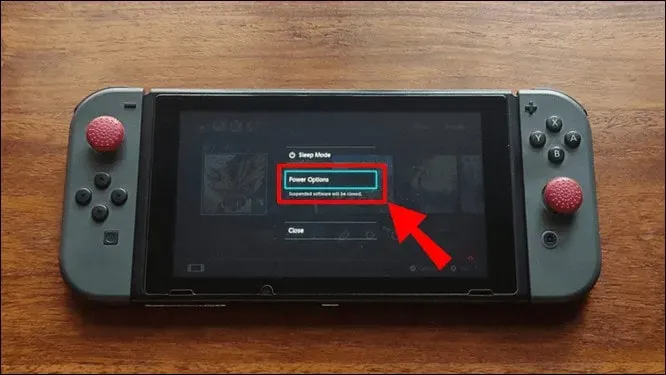
- Sélectionnez maintenant « Redémarrer » pour redémarrer votre appareil.
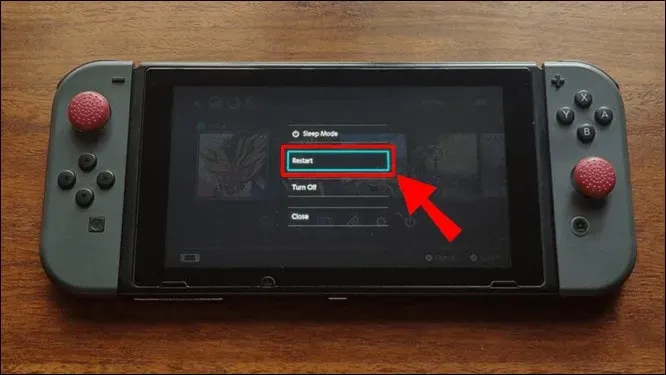
- Votre appareil va redémarrer maintenant ; vérifiez s’il se connecte au Wi-Fi.
Éteignez et rallumez votre routeur
Si le problème est causé par votre routeur, nous vous recommandons d’éteindre et de rallumer votre routeur. Cela résoudra les problèmes causés par le routeur et vous pourrez connecter votre console au Wi-Fi.
- Appuyez sur le bouton d’alimentation pour éteindre le routeur.
- Après avoir complètement éteint le routeur, débranchez le cordon d’alimentation de la source d’alimentation.
- Attendez une minute ou deux, puis rebranchez le cordon d’alimentation à la source d’alimentation.
- Allumez maintenant le routeur.
- Après avoir allumé votre routeur, essayez de connecter votre Nintendo Switch à votre routeur.
Désactiver le mode avion
Si votre Nintendo Switch est en mode avion, vous pouvez également rencontrer des problèmes de Wi-Fi. Si votre Nintendo Switch ne se connecte pas au Wi-Fi, assurez-vous que le mode Avion est désactivé. Lorsque le mode avion est activé, toutes les connexions sans fil à votre appareil seront interrompues et vous risquez de rencontrer des problèmes de connexion. Pour désactiver le mode avion, procédez comme suit :
- Ouvrez les paramètres de votre Nintendo Switch .
- Ici, sélectionnez une option pour le mode avion.
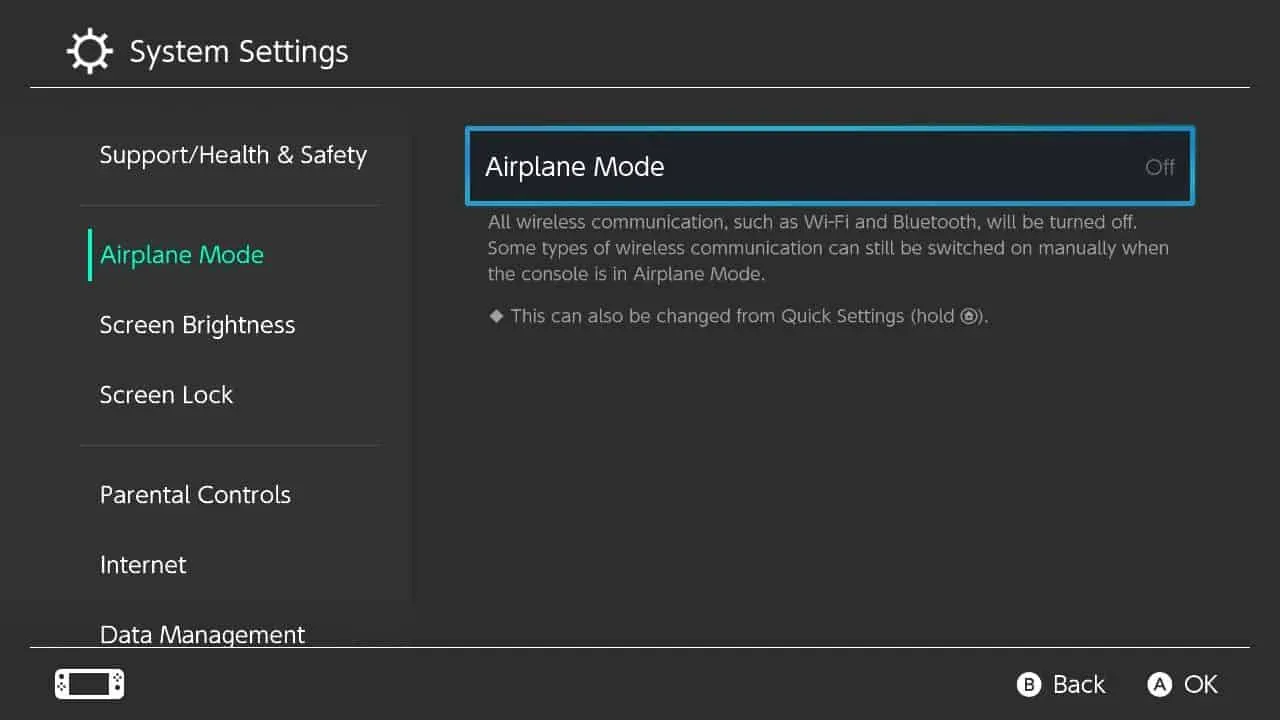
- Assurez-vous qu’il est éteint. S’il est allumé, éteignez-le.
Tester la connexion
Une autre étape de dépannage que nous vous recommandons d’effectuer consiste à tester la connexion. Pour ce faire, suivez les étapes ci-dessous :
- Ouvrez les paramètres sur Nintendo Switch.
- Dans la barre latérale gauche, sélectionnez Internet.
- Maintenant, dans le volet de droite, sélectionnez Tester la connexion .
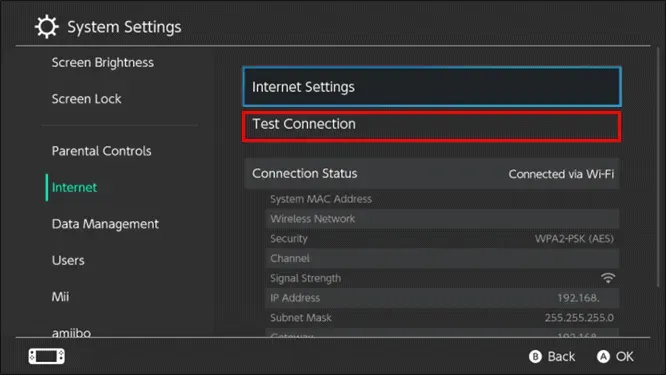
- Cela testera votre connexion et vérifiera si tout va bien ou non.
Vérifier l’état de votre réseau Nintendo
Parfois, le problème peut être du côté de Nintendo. En raison de maintenance, le serveur peut être indisponible et vous pouvez rencontrer des problèmes de connexion à votre Nintendo Switch. Vous pouvez consulter la page d’état du Nintendo Network pour en savoir plus sur le serveur. Vous pourrez obtenir des informations sur le serveur et savoir s’il fonctionne correctement ou non.
Si le serveur est en maintenance, nous vous suggérons d’attendre un moment. Il faudra du temps à l’équipe Nintendo pour réparer le serveur. Une fois le serveur réparé et opérationnel à nouveau, vous pourrez vous connecter à votre réseau Wi-Fi.
Mettre à jour la Nintendo Switch
Eh bien, il est impossible de télécharger des mises à jour sur votre appareil s’il ne peut pas se connecter au réseau. Cependant, si des mises à jour ont déjà été téléchargées sur Nintendo Switch mais pas installées, vous pouvez essayer de les installer et voir si vous rencontrez le problème. Voici les étapes pour cela :
- Ouvrez les paramètres de votre Nintendo Switch .
- Ici, dans la barre latérale gauche, sélectionnez Système , puis sur le côté droit, sélectionnez Mise à jour du système.
- Si une mise à jour est téléchargée sur votre appareil, installez-la.
- Après cela, vérifiez si le problème est résolu ou non.
Modifier les paramètres Internet
Essayez de modifier vos paramètres Internet, puis vérifiez si vous pouvez vous connecter au Wi-Fi. Pour ce faire, suivez les étapes ci-dessous :
- Sur la console, accédez à Paramètres.
- Dans l’ onglet Internet , sélectionnez Paramètres Internet.
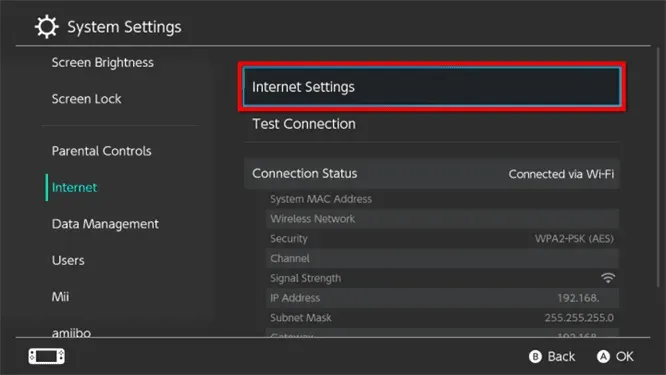
- Sélectionnez maintenant le réseau auquel vous essayez de vous connecter, puis sélectionnez l’ option Modifier les paramètres .
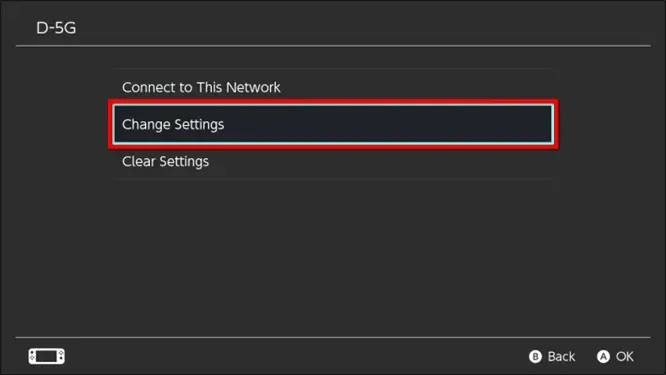
- Sélectionnez maintenant Sécurité et choisissez un autre protocole que Aucun.
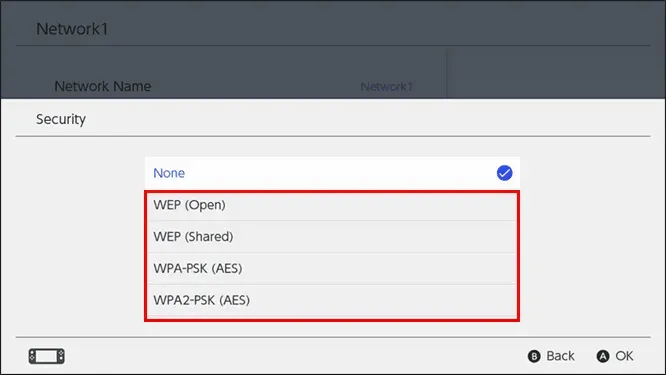
- Saisissez votre mot de passe et sélectionnez Enregistrer pour enregistrer vos paramètres.
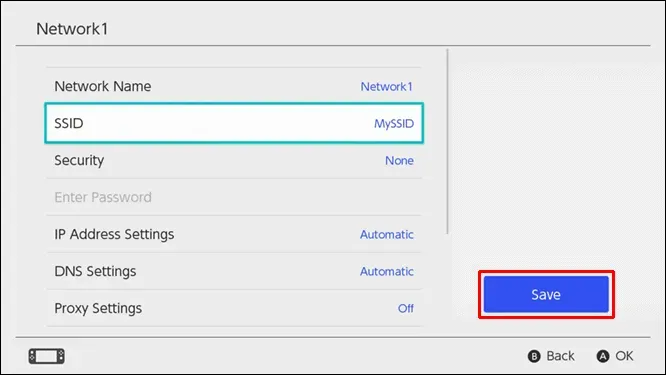
Changer de DNS
Si la modification de vos paramètres Internet ne fonctionne pas, modifiez votre DNS et connectez votre Nintendo Switch au Wi-Fi. Voici les étapes pour cela :
- Ouvrez les paramètres de votre console .
- Ici, sélectionnez l’ onglet Internet dans la barre latérale gauche, puis sur le côté droit, sélectionnez Paramètres Internet.
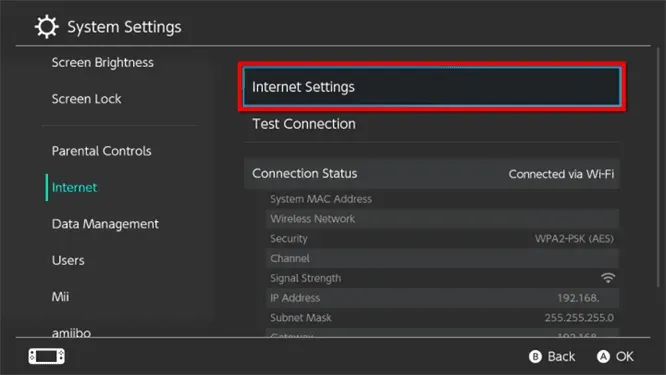
- Sélectionnez le réseau auquel vous êtes connecté et cliquez sur Modifier les paramètres.
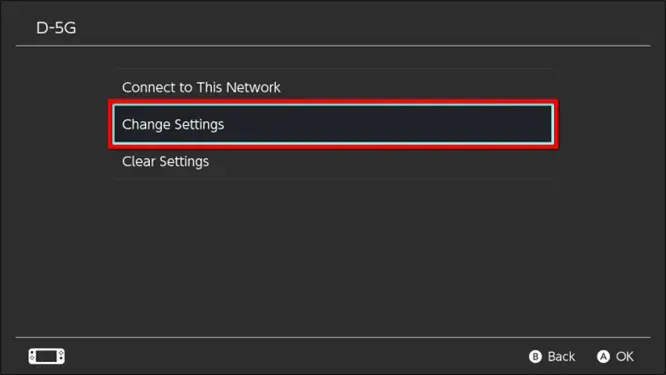
- Ici, sélectionnez « Paramètres DNS » puis sélectionnez « Manuel » .
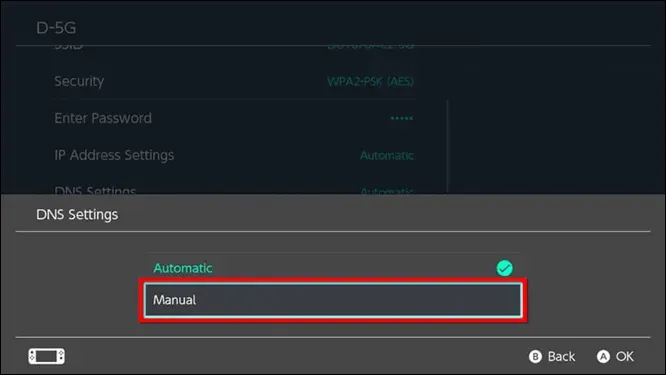
- Définissez le DNS principal sur 1.1.1.1 ou 8.8.8.8 et définissez le DNS secondaire sur 1.0.0.1 ou 8.8.8.4
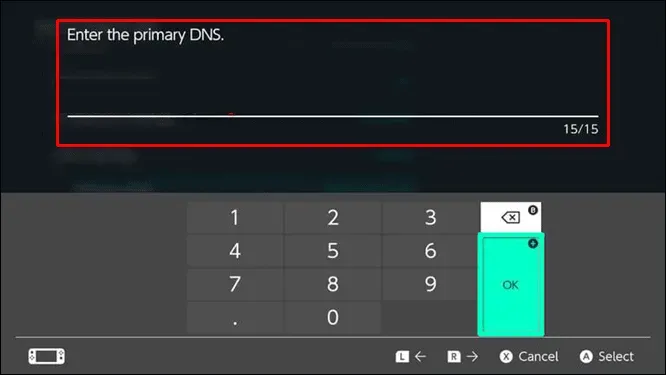
- Sélectionnez Enregistrer pour enregistrer le DNS.
- Vérifiez si vous pouvez vous connecter au Wi-Fi ou non.
Conclusion
Les problèmes de connexion réseau sont assez fréquents, ce qui peut être gênant. Si votre Nintendo Switch ne se connecte pas au Wi-Fi, cet article vous aidera à résoudre le problème. Nous espérons que les étapes de dépannage mentionnées dans cet article résoudront le problème que vous rencontrez.



Laisser un commentaire